V této poslední epizodě série FCPX Essentials Series popisujeme kroky k dokončení úprav pomocí korekce barev, hudby a exportu.
U naší řady FCPX Essentials se podíváme na některé ze základních a nejzásadnějších funkcí FCPX. Ať už jste zbrusu nový editor nebo ostřílený veterinář přecházející na FCPX, tato videa vám poskytnou základní pochopení programu. Podíváme se na jeho jedinečný design a uspořádání. Také zjistíme, jak importovat, upravovat, stříhat a dodávat projekt, to vše v rámci FCPX.
Toto není nutně mistrovská třída. Navíc se jedná o základní přístup k prozkoumání a vytvoření základu pro vaši kariéru v rámci programu jako filmaře a střihače.
U části 3 našeho třídílného seriálu se naučíme, jak dokončit naše video. Naučíme se některé základní nástroje pro korekci barev, jak přidat hudební stopu a dokonce jak exportovat vysoce kvalitní verzi našeho videa. Pojďme do toho.
Krok 1. Korekce barev
Korekce barev je prostředek, kterým vyvažujeme vzhled našich záběrů. Opravíme jakékoli problémy s vyvážením bílé, provedeme základní úpravy expozice a podle potřeby přidáme do našich snímků trochu tepla nebo chladu.
K tomu použijeme robustní Barevná kola nástroj uvnitř FCPX. Umožňuje všechny výše uvedené úpravy ve snadno srozumitelném rozložení. Pokud byste chtěli podrobnější pohled na nástroje Color Grading uvnitř FCPX, podívejte se na náš tutoriál.
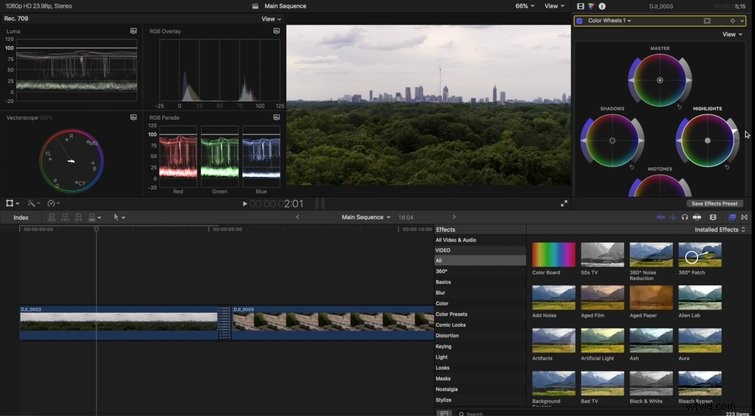
Krok 2. Přidání hudební stopy
Jedním ze způsobů, jak skutečně umocnit styl a energii vašeho videa, je dynamická hudební stopa. Skvělá trať je klíčová. Chcete-li začít, přejděte na stránku PremiumBeat.com a najděte perfektní skladbu, která odpovídá energii a tónu, kterého chcete svým videem dosáhnout. Jakmile jej najdete, můžete jej jednoduše Importovat skladbu do vaší Knihovny FCPX a poté jej vložte do svého projektu.
Jakmile budete na své časové ose, začněte seřazovat své úpravy do rytmu hudby, abyste zachytili ten nejdynamičtější přístup. Neváhejte a upravte trochu, abyste dosáhli co nejlepšího vzhledu.
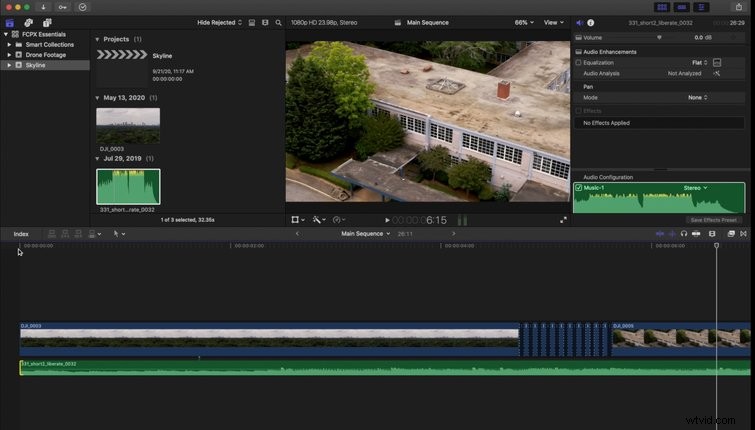
Krok 3. Připravte si vysoce kvalitní export
Nyní jste připraveni exportovat své finální video. V FCPX je k dispozici dlouhý seznam možností exportu. Obvykle nemůžete udělat chybu s kodekem Apple ProRes nebo H264. Protože dnes vytváříme vysoce kvalitní hlavní soubor, použijeme kodek Apple ProRes 422 HQ.
Začněte výběrem možnosti Exportovat v pravém horním rohu obrazovky a vyberte Hlavní soubor . Dále by se mělo objevit okno exportu. Klikněte na Nastavení . Z rozbalovací nabídky vyberte Apple ProRes 422 HQ (pokud dáváte přednost H264, můžete také vybrat odtud), poté vyberte Další . Nyní vyberte cíl uložení . Jakmile se rozhodnete, kam projekt uložit, vyberte Uložit . Nyní začíná váš export. Po dokončení se můžete konečně podívat na své finální video ve vysoké kvalitě!
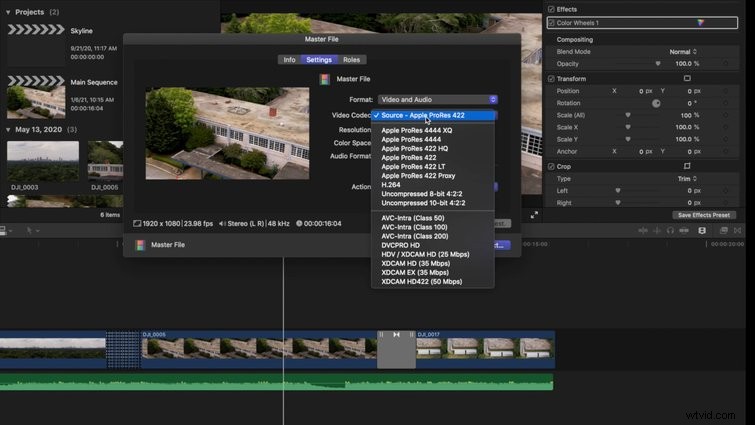
Tím končí třídílná série FCPX Essentials. Poté byste měli mít solidní základní znalosti o pracovních postupech a dovednostech pro vytváření vlastních vysoce kvalitních dynamických videí – to vše v rámci FCPX.
Další informace zaměřené zejména na FCPX naleznete v těchto článcích:
- FCPX Essentials:Jak importovat a organizovat své záznamy
- FCPX Essentials, část 2:Jak upravit své záběry
- Vylepšete svou hru FCPX pomocí těchto pěti nejlépe placených pluginů
- 6 nezbytných předvoleb efektů FCPX pro editory videa
- Nejlepší vestavěné nástroje pro třídění barev v FCPX
